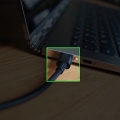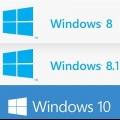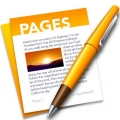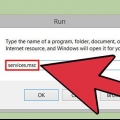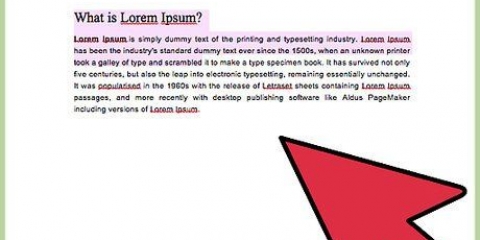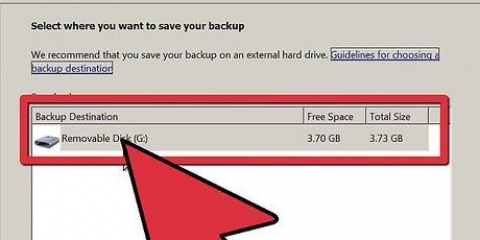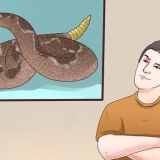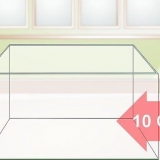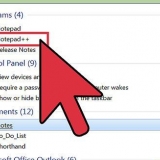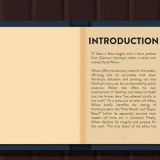Wenn Sie das Logo des Herstellers sehen, drücken Sie die angezeigte Taste, um das BIOS-Menü zu öffnen. Die Taste variiert je nach Hersteller, normalerweise F2, F10, F12 oder Del. Die zu drückende Taste wird unter dem Logo oder an der Seite des Bildschirms angezeigt.
Wählen Sie im BIOS-Menü das Untermenü Boot. Alle Hersteller verwenden unterschiedliche BIOS-Layouts, suchen Sie also nach einer Variation des Namens Boot.
Wechseln Sie im Startmenü mit den Pfeiltasten zum ersten Gerät und ändern Sie es in den CD/DVD-Player. Jedes BIOS-Menü bietet eine andere Möglichkeit, Ihr Laufwerk anzuzeigen. Einige sortieren es nach Hersteller, andere listen es als optisches Laufwerk auf und andere zeigen nur CD/DVD.
Sobald Ihr CD/DVD-Laufwerk als primäres Startgerät eingerichtet ist, speichern Sie Ihre Änderungen und schließen Sie das Menü. Jetzt wird Ihr Computer neu gestartet.



Eventuell müssen Sie die Taste eine Weile gedrückt halten. Warten Sie, bis das Menü angezeigt wird oder der Bootvorgang gestartet wird.
Das Booten von einer CD ist langsamer als das Booten von der Festplatte, also seien Sie nicht beunruhigt, wenn das Laden etwas langsam erscheint.
Booten eines computers von einer cd
Manchmal müssen Sie von einer CD booten, um Ihren Computer zu reparieren oder zu aktualisieren. Das Problem ist, dass die meisten Computer so eingerichtet sind, dass sie von der Festplatte booten, ohne zu versuchen, von einer CD zu booten. Es kann kompliziert sein, Ihren Computer dazu zu bringen, also befolgen Sie diese Schritte, um sicherzustellen, dass Sie richtig booten.
Schritte
Methode 1 von 2: Booten eines PCs

1. Legen Sie die Disc ein. Der Datenträger muss eine Boot-CD oder -DVD sein, z. B. Ihr Windows-Installationsdatenträger oder ein Diagnosedatenträger.

2. Starte deinen Computer neu. Bevor Sie von einer CD oder DVD booten können, stellen Sie sicher, dass das CD/DVD-Laufwerk als primäres Bootgerät eingestellt ist.





3. Von der CD booten. Wenn das Logo des Herstellers erscheint, werden Sie wahrscheinlich aufgefordert, eine Taste zu drücken, um von der CD zu booten. Manche Boot-CDs starten automatisch.
Methode 2 von 2: Starten Sie Mac OS X

1. Legen Sie die Disc ein. Die Disc muss eine Boot-CD oder -DVD sein, wie Ihre Mac OS X-Installations-DVD. Starten Sie Ihren Computer neu oder schalten Sie ihn ein.

2. Halten Sie die C- oder Wahltaste gedrückt. Nachdem Sie die Startmusik gehört haben, halten Sie die Wahltaste oder die C-Taste gedrückt, je nachdem, was Sie tun möchten. Die Optionstaste führt Sie zu einem Menü, in dem Sie auswählen können, von welchem Gerät Sie booten möchten, einschließlich des CD/DVD-Laufwerks. Die Taste C überspringt dieses Menü und wählt automatisch das CD/DVD-Laufwerk als Boot-Gerät.


"Booten eines computers von einer cd"
Оцените, пожалуйста статью